Hur man får bildbeskrivningar på Google Chrome för PC och Android
Miscellanea / / August 13, 2022
De flesta smarta enheter som Windows PC, Mac och Android har vissa funktioner för att underlätta tillgängligheten för alla typer av användare. Ett exempel är Windows Berättare, en skärmläsare som beskriver en skärms innehåll för användare. Informationen som beskrivs hjälper i sin tur användaren att navigera på sin enhet. Mac har också något liknande som heter VoiceOver.

Nu är förutsättningen att använda en skärmläsare beroende av att innehållet på skärmen har beskrivningar. Det här är varför bilder har ofta Alt-text. Om en bild saknar en beskrivning har Google Chrome introducerat en funktion för att få en. Så här aktiverar du bildbeskrivningarna på din Chrome för PC och Android
Notera: Inställningen för att aktivera bildbeskrivningar är inte tillgänglig på Chrome för iPhone.
Hur man aktiverar bildbeskrivningar på Google Chrome för PC
Med hjälp av funktionen för aktiverade bildbeskrivningar skickas bilder till Google för att skapa en. Där Google inte kan göra det, läser skärmläsaren Ingen beskrivning finns tillgänglig
. Det finns två sätt att aktivera bildbeskrivningar på Google Chrome för PC. De inkluderar:Använda snabbmenyn
Om du är på en sida och vill få en bilds beskrivning så snabbt som möjligt, är det här sammanhangsmenyn kommer in. Chromes snabbmeny kan användas för att anpassa din webbupplevelse. Du måste känna till genvägen för att öppna snabbmenyn och aktivera funktionen. Här är stegen att följa:
Steg 1: På din dator, klicka på Start-menyn och sök efter Chrome.
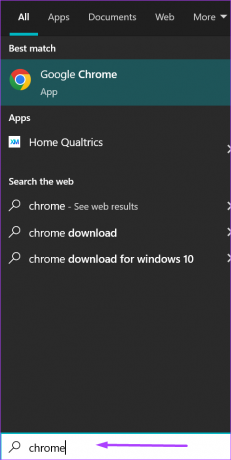
Steg 2: Klicka på Öppna för att starta Chrome-appen från resultaten.
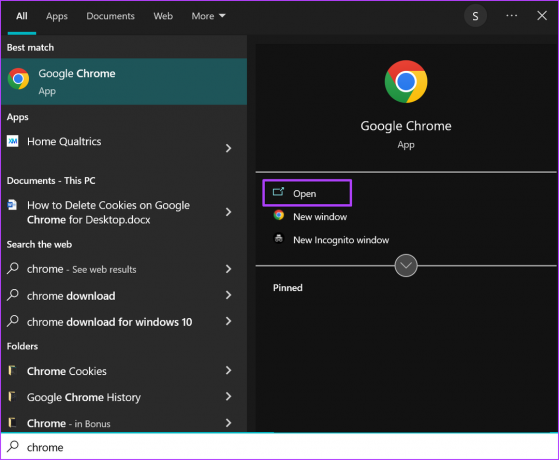
Steg 3: Ange webbsidans adress som innehåller bilden utan beskrivning.

Steg 4: På tangentbordet trycker du på Shift + F10-tangenterna samtidigt för att starta snabbmenyn. Du kan också högerklicka på Chrome för att få upp snabbmenyn.
Steg 5: Klicka på rullgardinsmenyn bredvid alternativet "Hämta bildbeskrivningar från Google". Välj mellan alternativen Alltid och Bara en gång för bildbeskrivningarnas frekvens.

Steg 6: Klicka på "Ja, jag är med" för att bekräfta hämtning av bildbeskrivningar av Google.

När du har aktiverat inställningen bör din skärmläsare inte ha några problem med att beskriva en bild om inte Chrome inte kan ge en beskrivning.
Använder Chrome-inställningar
De flesta Chrome-funktioner är tillgängliga via menyn Inställningar. Här är stegen att följa för att aktivera bildbeskrivningar från Inställningar på Windows 11.
Steg 1: På din dator, klicka på Start-menyn och sök efter Chrome.
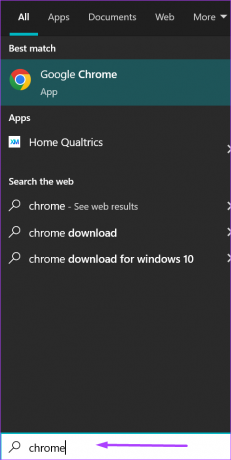
Steg 2: Klicka på Öppna för att starta Chrome-appen från resultaten.
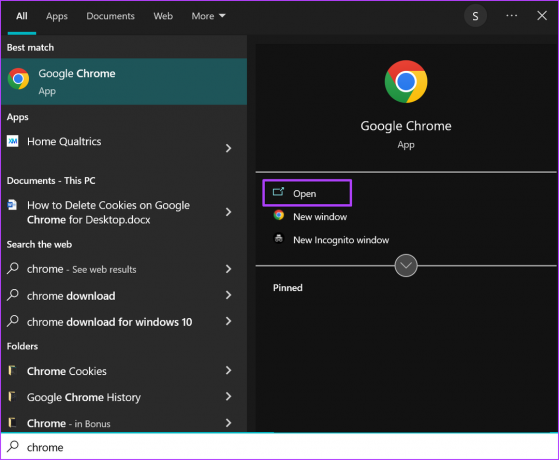
Steg 3: Ange webbsidans adress som innehåller bilden utan beskrivning.

Steg 4: Navigera med markören uppe till höger i webbläsaren och klicka på den vertikala ellipsen för att "Anpassa och kontrollera Google Chrome".

Steg 5: Klicka på Inställningar från alternativen.

Steg 6: På den nya sidan klickar du på Tillgänglighet.
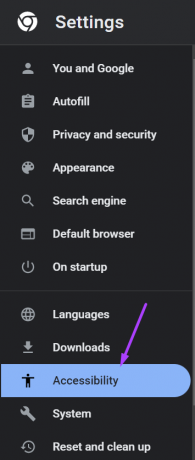
Steg 7: Till höger på sidan trycker du på reglaget bredvid "Hämta bildbeskrivningar från Google".

Steg 8: Klicka på "Ja, jag är med" för att bekräfta hämtning av bildbeskrivningar av Google.

Bildbeskrivningar kommer inte att visas visuellt utan endast läsas upp via skärmläsare.
Hur man aktiverar bildbeskrivningar på Google Chrome för Android med hjälp av inställningar
För att aktivera bildbeskrivningar från en sida du är på i Chrome, följ stegen nedan:
Steg 1: Starta Chrome från enhetens startskärm.

Steg 2: Tryck på den horisontella ellipsen överst på sidan.

Steg 3: Från menyn Mer, tryck på Inställningar.
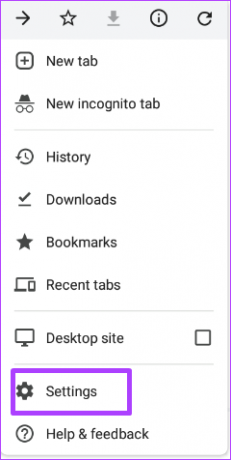
Steg 4: Rulla ned till Avancerade inställningar och tryck på Tillgänglighet.

Steg 5: Tryck på reglaget bredvid "Hämta bildbeskrivningar" för att aktivera den.
Se till att din enhet har en skärmläsare för att bildbeskrivningarna ska fungera på Chrome för Android eller för att ha möjlighet att aktivera den från Inställningar. Skärmläsaren måste också vara aktiverad på din enhet. Utan en skärmläsare kommer alternativet att aktivera bildbeskrivningar inte att vara tillgängligt för dig.
Aktivera Live Captions på Google Chrome
Ett annat tillgänglighetsalternativ på Google Chrome är livetexterna. Där att aktivera bildbeskrivningar bara fokuserar på att hämta beskrivningen av en bild från Google och kommunicera via en skärmläsare, fungerar livetextning annorlunda. Med Chrome livetextning, ljud-/videoinnehåll transkriberas i realtid.
Senast uppdaterad 12 augusti 2022
Ovanstående artikel kan innehålla affiliate-länkar som hjälper till att stödja Guiding Tech. Det påverkar dock inte vår redaktionella integritet. Innehållet förblir opartiskt och autentiskt.



